蘋果在 iOS 16 正式推出全新設計的「鎖定畫面」,讓每個人的 iPhone 都變得更個人化,而且更為實用,可以打造出專屬於自己的 iPhone。現在 iOS 17 將這個功能延伸到聯絡人資料,透過「 聯絡人海報 」功能就可以幫自己和親朋好友設定一個獨一無二的來電顯示畫面。
*目前為開發者測試版本,iOS 17 正式版,預計在今年九月才會正式推出。
如何在 iOS 17 設定個人化的 聯絡人海報 ?
WWDC 2023 帶來全新的 Apple 作業系統的新功能,包含 iOS 17,這次新功能的其中一個亮點,就是「 聯絡人海報 」功能,它可以讓使用者自訂自己和親朋好友的來電顯示畫面。
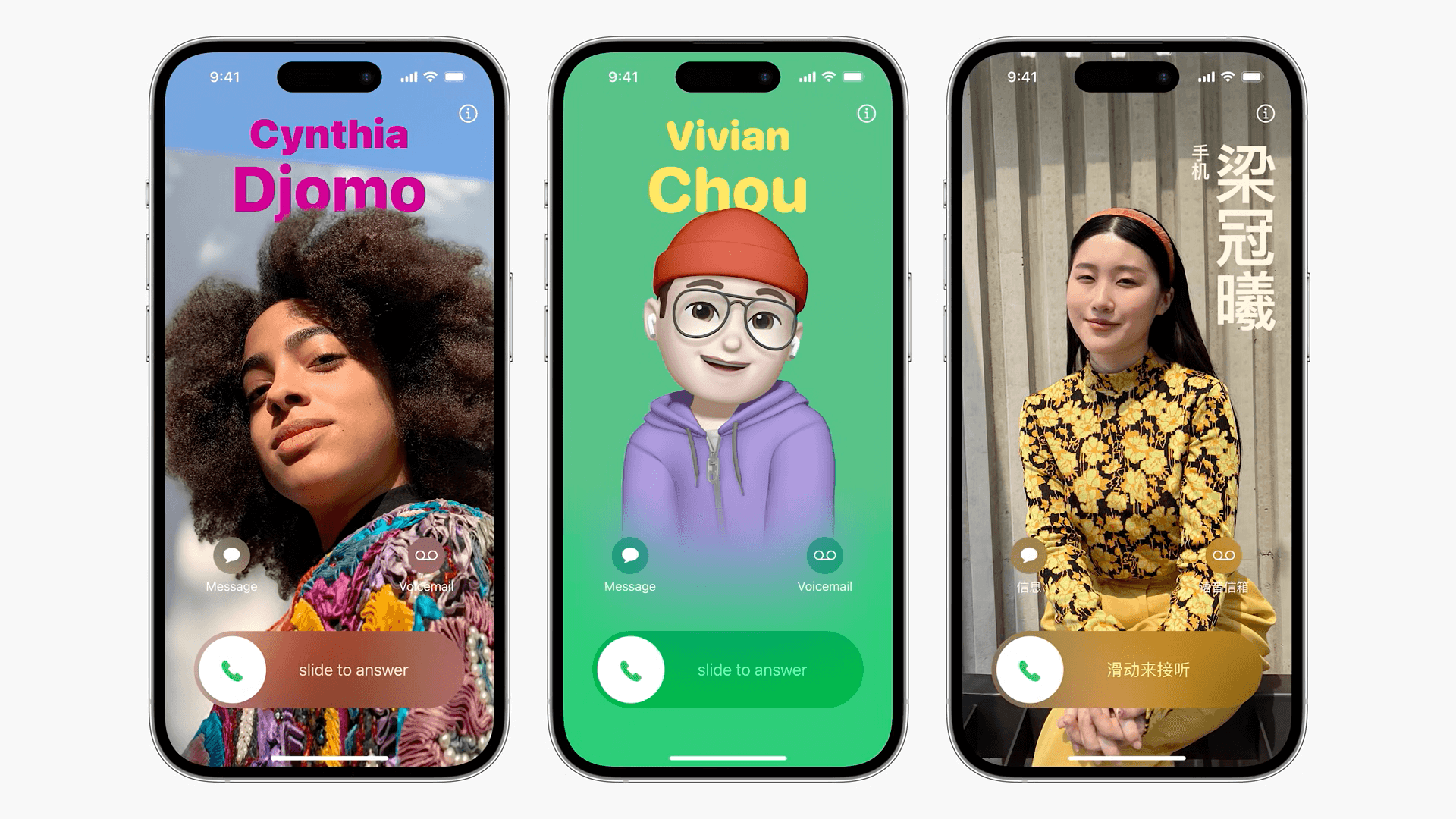
這個設計功能與 iOS 16 推出的「鎖定畫面」雷同,使用者只要進入到聯絡人 app 裡就可以幫自己的名片檔,或者聯絡人來設計來電顯示畫面,未來還可以透過 NameDrop 功能,將彼此的 iPhone 靠近後,就能輕鬆分享聯絡資訊,也包含自己設計的聯絡人海報。
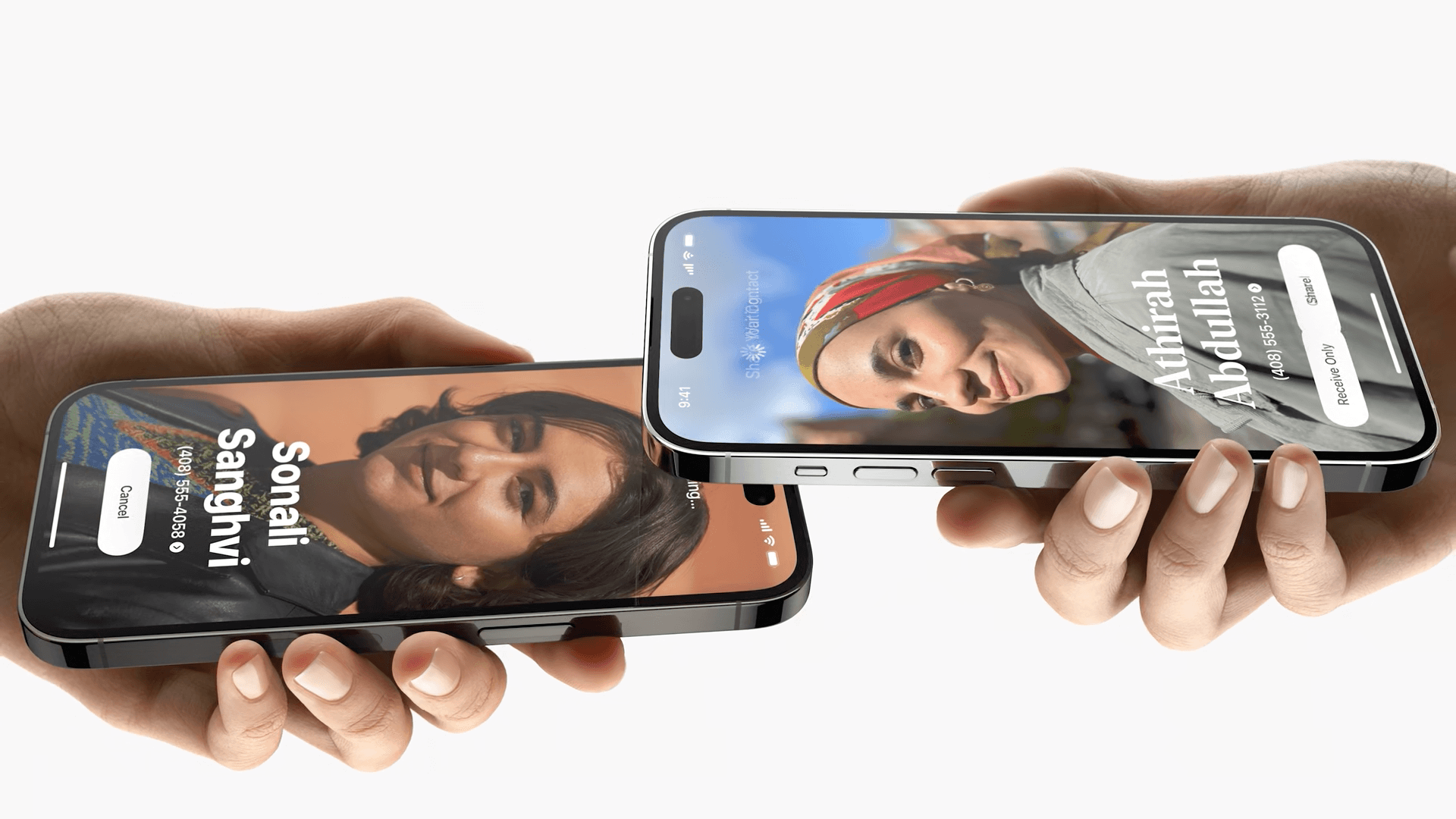
聯絡人海報設定方式
在聯絡人 app 中,點擊你的個人資訊下的「我的名片」,選擇「聯絡人照片與海報」就可以進行編輯和設計,你可以透過四種方式來設計自己的海報:
- 相機
- 照片
- Memoji
- 姓名簡稱

在聯絡人資料裡,如果是輸入「英文」資訊,可以為英文字體選擇字型、大小和顏色;如果是輸入「中文」資料,不能為字體選擇字型,但可以選擇讓它以直書、橫書的方式呈現,一樣也能為它選擇字體的顏色。

所以打電話給別人,或者朋友來電時,iPhone 手機就會顯示你精心製作的聯絡人海報。

總結
這是使用者每天都會用到的電話功能,iOS 17 為它加入了一個小功能,讓來電顯示畫面更增添熱趣!跟「鎖定畫面」功能一樣,你可以設定多組的聯絡人海報,依照自己的心情來做更換。
而且根據 Apple 的說法,只要開發者使用 CallKit API 添加必要的支援,即使是使用第三方應用程式的通話功能,也能有個人化的來電顯示畫面。
- 相關文章:WWDC 2023 懶人包 :iOS 17、iPadOS 17 正式登場
- 相關文章:安裝 iOS 17 Beta : 你需要知道的所有事情
- 相關文章:iOS 17 Beta 不合你意?教你如何 降級 iOS 16 的完整指南
你成功了嗎?
成功的話,請記得幫 APPLEFANS 蘋果迷分享此篇教學文章,您的分享才會是我們繼續創作的動力,謝謝各位~
如果想得到更多 iPhone、Mac 教學,請追蹤蘋果迷粉絲團以掌握最新訊息,並且訂閱我們 YouTube 頻道,取得直播第一時間通知,或者加入蘋果迷社團跟大家分享自己的心得和疑難雜症哦~
如果想要聊天,也可以加入我們的 LINE 聊天群找我們。








